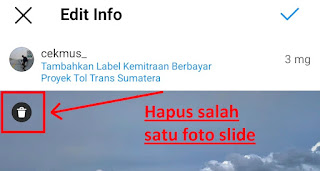Halo, sudah tau belum bagaimana cara mengganti nama di Instagram versi terbaru tanpa menunggu 14 hari dengan huruf unik? Bila kamu masih bingung, yuk simak artikel ini sampai usai untuk mengetahuinya.
Instagram adalah sebuah aplikasi media sosial berbagi foto milik Meta Inc ini sangat hit dan populer, hampir semua golongan manusia memiliki akun Instagram.
Di Instagram banyak hal menarik yang bisa dilakukan seperti mencari teman, saling mengikuti, chatting, video call, mengupload foto serta aktivitas layaknya sebuah media sosial lainnya.
Sama hanya dengan media sosial lainnya, di Instagram kamu dapat mengedit profil akun Instagram kamu, seperti mengganti foto profil, mengedit tulisan di bio, mengganti username dan nama kamu di Instagram.
Nah berbicara tentang nama dan nama pengguna di Instagram ternyata keduanya itu tidak sama loh.
Apa perbedaan nama dan nama pengguna di Instagram?
Sedangkan nama pengguna atau username Instagram hanya bisa menggunakan huruf, titik, garis bawah, angka dan maksimal 30 karakter.
Selain itu username Instagram harus unik dan tidak boleh sama dengan pengguna lain serta hanya bisa diubah sebanyak satu kali dalam waktu 14 hari.
Jadi nama pengguna Instagram itu yang mana sudah tau kan?
Lantas bagaimana cara mengganti nama di Instagram?
Bagi kamu yang masih kesulitan untuk mengubah nama di Instagram, langsung saja tanpa perlu menunggu waktu lama lagi, ini cara mengganti nama di Instagram versi terbaru dengan mudah dan cepat:
Cara Mengganti Nama di Instagram
Cara mengganti nama di Instagram bisa dilakukan lewat dua cara yaitu dengan menggunakan hp dan yang kedua dengan menggunakan pc atau laptop. Berikut caranya:
Cara Mengganti Nama Instagram di HP
1. Langkah pertama yang harus kamu lakukan adalah membuka terlebih dahulu aplikasi Instagram yang ada di hp Android atau pun iPhone yang kamu gunakan. Login dan buka bagian profil akun Instagram kamu.
2. Pada halaman profil silahkan klik pada "Edit Profil" seperti yang tampak pada gambar dibawah ini.
3. Klik pada "Nama" untuk langsung mengganti nama akun Instagram kamu.
4. Silahkan edit atau ganti nama kamu tersebut dan klik conteng sudut kanan atas seperti yang tampak pada gambar dibawah ini untuk menyimpannya.
5. Klik icon conteng sudut kanan atas sekali lagi untuk kembali ke profil dan perubahan tersebut dapat disimpan.
Selamat kamu telah berhasil mengganti nama di Instagram.
Sekarang nama pada profil akun Instagram kamu sudah diganti dan para pengikut kamu akan langsung dapat melihatnya.
Selain dapat dilakukan lewat hp, untuk mengganti nama di Instagram ternyata dapat dilakukan juga lewat pc atau pun laptop. Berikut cara mengganti nama di Instagram lewat PC:
Cara Mengganti Nama di Instagram lewat Laptop
1. Langsung saja, silahkan buka web browser apa saja yang ada di pc atau laptop kamu. Selanjutnya buka situs Instagram.com dan login ke akun Instagram yang ingin kamu ganti nama nya. Bila sudah klik icon foto profil kamu sudut kanan atas untuk membukan profil akun Instagram kamu.
2. Klik pada "Profile" seperti yang tampak pada gambar dibawah ini.
3. Lalu klik pada "Edit profil".
4. Silahkan klik pada "Name" seperti yang tampak pada gambar dibawah ini dan ganti nama akun Instagram kamu tersebut.
5. Bila kamu sudah mengganti nama di Instagram, silahkan scrool kebawah dan klik "Submit" untuk menyimpannya.
Selamat kamu telah berhasil mengganti nama di Instagram lewat pc atau laptop. Bagaimana ternyata sangat mudah sekali bukan caranya?
Cara mengganti nama di Instagram tanpa menunggu 14 hari
Bila kamu baru saja mengganti nama di Instagram dan ternyata kamu tidak begitu suka dengan nama tersebut, tenang kamu masih dapat mengubahnya kembali tanpa perlu menunggu 14 hari. Namun setelah ini kamu tidak bisa mengganti atau mengeditnya lagi nama kamu di Instagram dan harus menunggu 14 hari.
Pihak Instagram membatasi hanya bisa mengganti nama Instagram sebanyak 2 kali saja dalam waktu 14 hari. Jadi bila kamu sudah dua kali mengganti nama di Instagram dan agar bisa menggantinya kembali maka kamu harus menunggu 14 hari lagi.
Cara mengubah nama di Instagram dengan huruf unik
Ternyata kamu dapat mengubah nama di Instagram dengan huruf atau font unik. Cara ganti nama ig keren atau cara mengganti nama ig aesthetic ada pada artikel cara mengubah font di Instagram ini.
Kesimpulan
Instagram adalah media sosial yang bisa digunakan untuk mencari teman, berinteraksi dan aktivitas sosial lainnya. Nah agar orang-orang di Instagram dapat mengenal kamu dan tidak penasaran dengan nama kamu siapa sebaiknya gunakanlah dengan nama asli kamu. Menggunakan nama asli ternyata dapat membantu teman lama kamu menemukan akun Instagram kamu. Jadi tidak susah-susah mencari akun Instagram kamu.
Lihat juga:
Demikian artikel singkat yang membahas cara mengganti nama di Instagram terbaru ini. Bagaimana apakah kamu sudah dapat mengubah nama di Instagram?
Bila ada kendala atau hal lainnya yang ingin ditanyakan langsung saja tulis pada kolom komentar dibawah ini. Terima kasih dan semoga dapat bermanfaat.
Artikel lainnya: